
在「課業」中使用「分數系統」檢閱類型
在「課業」中使用「分數系統」檢閱類型,為學生作業評分、註明正確和不正確的答案,並提供意見回饋。你可以點一下來新增標記或符號,用以註明正確和不正確的答案。你也可以點一下來加入加分標記;在不改變總分的情況下獎勵額外分數。新增標記後,「課業」會自動計算學生的分數和總可得分數。你可以移動、編輯、隱藏和移除標記。若你新增或移除的標記會影響先前所設定的總可得分數,「課業」會為所有學生更新總可得分數。
你可以變更標記值和符號,來打造個人化體驗。變更這些值和符號後,「課業」只會更新目前評量的設定。新評量會回復為原始設定。
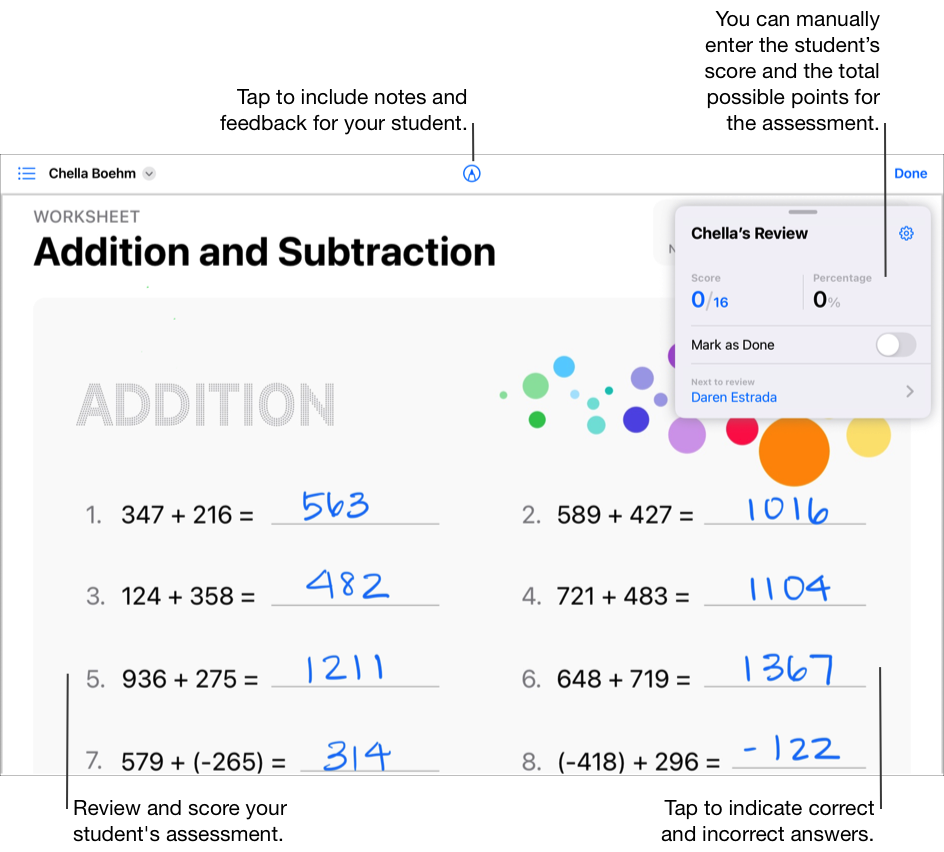
點一下以為評量評分
在「課業」App
 中,點一下側邊欄中的「最近作業活動」、「評量」或班級。
中,點一下側邊欄中的「最近作業活動」、「評量」或班級。點一下含你要評分之學生作業的評量。
找一位已繳交作業的學生,然後點一下「可供檢閱」。
點一下「Choose How You Review」(選擇檢閱方式)彈出式面板中的「分數系統」,然後點一下「檢閱」。
檢閱學生的作業,使用「標示」工具為學生加入備忘錄和意見回饋,然後點一下以顯示正確和不正確的答案:
點一下以顯示正確的答案
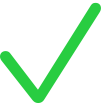 。
。點兩下以顯示不正確的答案
 。
。點三下來加入加分標記
 。
。
加入標記後,「課業」app 會自動計算評量的總可得分數,並在檢閱卡中顯示學生的分數和百分比。
視需要移動和編輯標記。
若要移動標記,請點兩下標記,然後將其拖移至新位置。
若要編輯標記,請點一下以變更標記的類型(正確、不正確、加分),或將其移除。
在檢閱卡中點一下「標示為完成」,然後執行下列其中一項操作:
如果你已完成檢閱,請點一下「完成」。
若要檢閱下一位學生,請在檢閱卡中點一下該學生的姓名,或點一下左上角的
 ,然後選取一位學生。
,然後選取一位學生。
若要檢視不含任何標記的評量,你可以隱藏或移除標記:
若要隱藏標記,請點一下檢閱卡中的
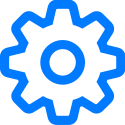 ,然後點一下「隱藏所有標記」(隱藏所有標記)。
,然後點一下「隱藏所有標記」(隱藏所有標記)。若要移除標記,請點一下檢閱卡中的
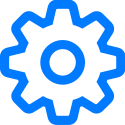 ,然後點一下「移除所有標記」。「課業」會永久刪除這些標記。你無法還原此動作。
,然後點一下「移除所有標記」。「課業」會永久刪除這些標記。你無法還原此動作。
「課業」會隱藏或移除分數標記。你使用「標示」工具加入的意見回饋仍會在評量中顯示。
使用檢閱卡為評量評分
在「課業」App
 中,點一下側邊欄中的「最近作業活動」、「評量」或班級。
中,點一下側邊欄中的「最近作業活動」、「評量」或班級。點一下含你要評分之學生作業的評量。
找一位已繳交作業的學生,然後點一下「可供檢閱」。
點一下「Choose How You Review」(選擇檢閱方式)彈出式面板中的「分數系統」,然後點一下「檢閱」。
檢閱學生的作業,使用「標示」工具為學生加入備忘錄和意見回饋,然後使用檢閱卡:
輸入學生的分數
輸入評量的總可能得分
在檢閱卡中輸入分數會移除你先前透過點一下以顯示正確和不正確的答案來加入的任何分數。
在檢閱卡中點一下「標示為完成」,然後執行下列其中一項操作:
如果你已完成檢閱,請點一下「完成」。
若要檢閱下一位學生,請在檢閱卡中點一下該學生的姓名,或點一下左上角的
 ,然後選取一位學生。
,然後選取一位學生。
編輯值和符號
在「課業」App
 中,點一下側邊欄中的「最近作業活動」、「評量」或某個班級。
中,點一下側邊欄中的「最近作業活動」、「評量」或某個班級。點一下評量,找一位已繳交作業的學生,然後點一下「可供檢閱」。
讀取檢閱選項,點一下「檢閱」(若適用),然後點一下檢閱卡中的
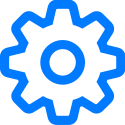 。
。變更預設值:
若要變更正確答案的預設值,請點一下「正確」,然後選擇新值。
如要變更加分標記的預設值,請點一下「加分」,然後選擇新值。
當你變更值時,「課業」會重新計算檢閱卡總分。例如,如果你將正確答案的值從 1 變更為 3,「課業」會將先前的檢閱卡總分 12 分更新為 36 分。
若要變更正確答案的預設符號,請點一下目前符號,然後選擇新符號(✔︎、★、#)。